Terdapat beberapa cara untuk mencipta imej Docker
Terdapat dua cara untuk mencipta imej Docker: 1. Gunakan arahan "docker commit" untuk membina imej secara manual berdasarkan bekas sedia ada 2. Gunakan Dockerfile untuk membina imej secara automatik baca arahan dalam fail binaan Dockerfile secara automatik.
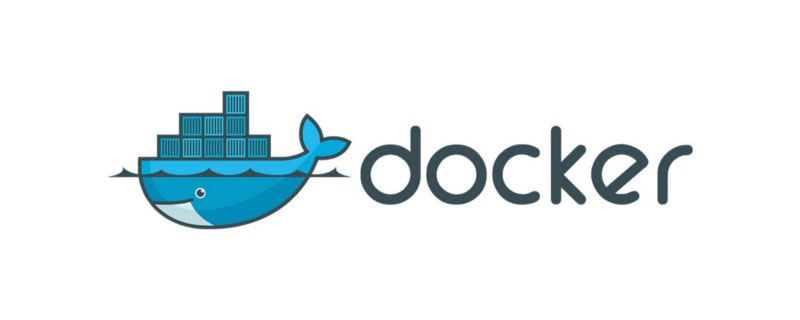
Persekitaran pengendalian tutorial ini: sistem linux5.9.8, versi docker-1.13.1, komputer Dell G3.
Kadangkala imej yang dimuat turun dari gudang imej Docker tidak dapat memenuhi keperluan Kami boleh membina imej sendiri berdasarkan imej asas.
Pengenalan kepada pembinaan imej
Dalam apa. situasi Jadi kita perlu membina imej itu sendiri?
(1) Apabila kita tidak dapat mencari imej sedia ada, seperti aplikasi yang dibangunkan oleh kita sendiri
(2) Kita perlu menambah fungsi tertentu pada imej
binaan docker Terdapat dua cara untuk imej: docker commit arahan dan Dockerfile bina fail
docker commit untuk membina imej
Membina imej berdasarkan bekas sedia ada terutamanya menggunakan docker commit arahan untuk membina imej baharu.
Terdapat tiga langkah utama dalam binaan dockercommit:
- Jalankan bekas
- Ubah suai bekas
- Simpan bekas sebagai imej baharu
Sebagai contoh, pasang editor vim dalam imej centos dan simpan sebagai imej baharu
(1) Jalankan bekas
[root@ken1 docker]# docker run -it centos Unable to find image 'centos:latest' locally latest: Pulling from library/centos a02a4930cb5d: Pull complete Digest: sha256:184e5f35598e333bfa7de10d8fb1cebb5ee4df5bc0f970bf2b1e7c7345136426 Status: Downloaded newer image for centos:latest
(2 ) Pasang editor vim
Editor vim mengesahkan bahawa ia tidak dipasang
[root@69f501e858a6 /]# vim bash: vim: command not found
Pasangkannya
[root@69f501e858a6 /]# yum install vim -y
(3) Simpan sebagai imej baharu
Semak dahulu imej yang sedang dijalankan
[root@ken1 ~]# docker ps CONTAINER ID IMAGE COMMAND CREATED STATUS PORTS NAMES 69f501e858a6 centos "/bin/bash" 2 minutes ago Up 2 minutes quizzical_torvalds
Gunakan komit untuk menyimpan sebagai imej baharu
[root@ken1 ~]# docker commit 69f501e858a6 centos-vim sha256:42083b89a179368bc29a8f40d14f8824990183c8e4b28fd84411d440c26342e5
69f501e858a6 ialah ID bekas yang sedang berjalan, anda juga boleh menggunakan nama di bawah nama
centos-vim ialah nama imej baharu
Semak sama ada terdapat imej centos-vim


Mulakan semula imej baharu dan sahkan sama ada ia boleh ditemui menggunakan editor vim
Imej baharu boleh menggunakan editor vim
[root@ken1 ~]# docker run -it centos-vim [root@61d090898bad /]# vim [root@61d090898bad /]# vim test
Di atas menunjukkan cara menggunakan commit untuk mencipta imej baharu , tetapi docker tidak mengesyorkan menggunakan kaedah ini untuk mencipta imej atas sebab-sebab berikut:
- Ini adalah cara manual untuk mencipta imej, bekas itu salah, dan ia tidak cekap dan lemah dalam kebolehulangan
- Lebih penting. Pengguna tidak tahu bagaimana imej itu dicipta. Adakah terdapat sebarang program berniat jahat di dalamnya?
Fail Docker untuk membina imej
Fail Docker ialah fail yang terdiri daripada satu set arahan program membaca Dockerfile Arahan dalam akhirnya menjana imej.
First Dockerfike
Langkah 1: Buat direktori baharu
[root@ken1 ~]# mkdir /test
Langkah 2: Tulis Dockerfile
Nama Dockerfile , dan D pertama perlu menggunakan huruf besar
[root@ken1 ~]# cat Dockerfile FROM centos RUN yum install vim -y
FROMcentos bermaksud menggunakan imej asas centos
RUN bermaksud memasang editor vim pada centos
Langkah 3: Bina Cermin
[root@ken1 ~]# docker build -t centos-vim2 .
-t diikuti dengan menyatakan nama tag (tag) bagi imej baharu
Titik terakhir menunjukkan bahawa konteks docker ialah direktori semasa. Docker akan mencari fail Dockerfile daripada konteks binaan secara lalai Kami juga boleh menentukan lokasi Dockerfile melalui parameter -f
Langkah 4: Lihat imej
 <.>
<.>


10.CMD
容器启动时运行指定的命令
dockerfile中可以多个CMD指令,但是只要最后一个生效。CMD可以被docker run之后的参数替换
11.ENTRYPOINT
设置容器启东市的命令
dockerfile中可以有多个ENTRYPOINT,但是只有最后一个生效。
CMD或者docker run之后的参数会被当做参数传递给ENTERYPOINT.
Dockerfile演示
下面演示一个比较全面的dockerfile
[root@ken1 test]# cat Dockerfile #my Dockerfile FROM busybox MAINTAINER ken WORKDIR /ken RUN touch test COPY ["ken1","."] ADD ["wordpress.tar.gz","."] ENV name "ken"
注意:Dockerfile支持以#开头的注释
构建镜像
[root@ken1 test]# docker build -t myimage . Sending build context to Docker daemon 4.281MB Step 1/7 : FROM busybox ---> 3a093384ac30 Step 2/7 : MAINTAINER ken ---> Running in 2a73a83507ce Removing intermediate container 2a73a83507ce ---> 8c3df9b3d823 Step 3/7 : WORKDIR /ken ---> Running in 31c6f9fe2195 Removing intermediate container 31c6f9fe2195 ---> a458cf986072 Step 4/7 : RUN touch test ---> Running in e1b08ebd363c Removing intermediate container e1b08ebd363c ---> 41601920009a Step 5/7 : COPY ["ken1","."] ---> 2ebfa0933fca Step 6/7 : ADD ["wordpress.tar.gz","."] ---> d0ad29d3aa34 Step 7/7 : ENV name "ken" ---> Running in fceae6e20e63 Removing intermediate container fceae6e20e63 ---> 7efe0600e48f Successfully built 7efe0600e48f Successfully tagged myimage:latest
查看镜像


运行该镜像
[root@ken1 test]# docker run -it myimage /ken # ls ken1 test wordpress /ken # echo $name ken
- 可以发现当前工作目录为/ken,且自动创建
- ken1是我们从docker context目录中复制过去的
- test是使用touch创建的
- wordpres压缩包已经被自动解压
- $name为变量值为ken
推荐学习:《docker视频教程》
Atas ialah kandungan terperinci Terdapat beberapa cara untuk mencipta imej Docker. Untuk maklumat lanjut, sila ikut artikel berkaitan lain di laman web China PHP!

Alat AI Hot

Undresser.AI Undress
Apl berkuasa AI untuk mencipta foto bogel yang realistik

AI Clothes Remover
Alat AI dalam talian untuk mengeluarkan pakaian daripada foto.

Undress AI Tool
Gambar buka pakaian secara percuma

Clothoff.io
Penyingkiran pakaian AI

AI Hentai Generator
Menjana ai hentai secara percuma.

Artikel Panas

Alat panas

Notepad++7.3.1
Editor kod yang mudah digunakan dan percuma

SublimeText3 versi Cina
Versi Cina, sangat mudah digunakan

Hantar Studio 13.0.1
Persekitaran pembangunan bersepadu PHP yang berkuasa

Dreamweaver CS6
Alat pembangunan web visual

SublimeText3 versi Mac
Perisian penyuntingan kod peringkat Tuhan (SublimeText3)

Topik panas
 1386
1386
 52
52
 Cara membuat cermin di Docker
Apr 15, 2025 am 11:27 AM
Cara membuat cermin di Docker
Apr 15, 2025 am 11:27 AM
Langkah -langkah untuk membuat imej Docker: Tulis Dockerfile yang mengandungi arahan membina. Bina imej di terminal, menggunakan arahan membina Docker. Tag imej dan tetapkan nama dan tag menggunakan arahan tag docker.
 Cara mengemas kini imej Docker
Apr 15, 2025 pm 12:03 PM
Cara mengemas kini imej Docker
Apr 15, 2025 pm 12:03 PM
Langkah -langkah untuk mengemas kini imej Docker adalah seperti berikut: Tarik tag imej terkini imej baru memadam imej lama untuk tag tertentu (pilihan) mulakan semula bekas (jika diperlukan)
 Cara menggunakan desktop docker
Apr 15, 2025 am 11:45 AM
Cara menggunakan desktop docker
Apr 15, 2025 am 11:45 AM
Bagaimana cara menggunakan desktop Docker? Docktop Docktop adalah alat untuk menjalankan bekas Docker pada mesin tempatan. Langkah -langkah untuk digunakan termasuk: 1. Pasang desktop Docker; 2. Mulakan desktop Docker; 3. Buat imej Docker (menggunakan Dockerfile); 4. Membina imej Docker (menggunakan Docker Build); 5. Jalankan bekas Docker (menggunakan Docker Run).
 Cara Menyelamatkan Gambar Docker
Apr 15, 2025 am 11:54 AM
Cara Menyelamatkan Gambar Docker
Apr 15, 2025 am 11:54 AM
Untuk menyimpan imej di Docker, anda boleh menggunakan arahan Docker Commit untuk membuat imej baru, yang mengandungi keadaan semasa bekas yang ditentukan, Sintaks: Docker Commit [Options] Nama Imej Container ID. Untuk menyimpan imej ke repositori, anda boleh menggunakan arahan PUSH Docker, Sintaks: Docker Push Nama Imej [: TAG]. Untuk mengimport imej yang disimpan, anda boleh menggunakan arahan tarik docker, sintaks: docker tarik nama imej [: tag].
 Cara Membaca Versi Docker
Apr 15, 2025 am 11:51 AM
Cara Membaca Versi Docker
Apr 15, 2025 am 11:51 AM
Untuk mendapatkan versi Docker, anda boleh melakukan langkah -langkah berikut: Jalankan arahan Docker "Docker -version" untuk melihat versi klien dan pelayan. Untuk MAC atau Windows, anda juga boleh melihat maklumat versi melalui tab versi Docktop GUI atau menu desktop Docker.
 Cara menyalin fail di Docker ke luar
Apr 15, 2025 pm 12:12 PM
Cara menyalin fail di Docker ke luar
Apr 15, 2025 pm 12:12 PM
Kaedah untuk menyalin fail ke tuan rumah luaran di Docker: Gunakan arahan CP Docker: Jalankan Docker CP [Options] & lt; Container Path & GT; & lt; PATH HOST & GT;. Menggunakan jumlah data: Buat direktori pada tuan rumah, dan gunakan parameter -V parameter untuk memasang direktori ke dalam bekas apabila membuat bekas untuk mencapai penyegerakan fail bidirectional.
 Cara memeriksa nama bekas Docker
Apr 15, 2025 pm 12:21 PM
Cara memeriksa nama bekas Docker
Apr 15, 2025 pm 12:21 PM
Anda boleh menanyakan nama kontena Docker dengan mengikuti langkah -langkah: Senaraikan semua bekas (Docker PS). Tapis senarai kontena (menggunakan arahan grep). Mendapat nama kontena (terletak di lajur "Nama").
 Cara keluar dari bekas dengan Docker
Apr 15, 2025 pm 12:15 PM
Cara keluar dari bekas dengan Docker
Apr 15, 2025 pm 12:15 PM
Empat cara untuk keluar dari Docker Container: Gunakan Ctrl D di terminal kontena masukkan perintah keluar di terminal kontena Gunakan Docker Stop & lt; container_name & gt; Perintah Gunakan Docker Kill & lt; container_name & gt; Perintah di terminal tuan rumah (keluar kuasa)




